CentOS7.9安装Oracle 12C数据库实战
准备工作(先安装好以下软件):
1、服务器操作系统 CentOS7.9
2、Shell工具:Xshell 7免费版
3、Xmanager 7软件
===========================================
一、检测服务器是否支持图形化界面(安装Oracle时会用到)
终端命令如下所示:
[root@localhost ~]# yum install -y xclock
[root@localhost ~]# xclock
Error: Can't open display:
出现这个,则表示:不能正常显示。
按下面步骤处理来处理图形化支持组件:
①安装X窗口包以及字体支持包,命令如下
[root@localhost ~]# yum -y groupinstall "X Window System" "Fonts"
②设置连接属性:隧道》转发X11连接到Xmanager,如下图所示:

③重新连接登录
属性设置后重新登录连接,再使用 xclock 测试
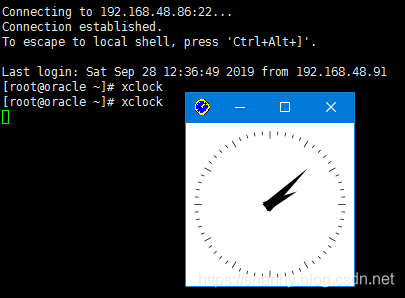
④4、其他用户登录
正常情况下,root 用户直接可以用 xclock 命令看到时钟了(如上图),如果切换到其他用户不可以的话,那就试试导入环境变量。
export DISPLAY='192.168.48.22:0.0'
这里 的192.168.48.22 是指你要运行x11客户端的IP地址(你的电脑的IP地址),而不是你的Linux服务器的地址,切记!
到这里完成准备阶段工作!
----------------------------------------------------------------------------------------------------------------------------------------------------------
二、正式安装Oracle数据库步骤如下:
1、关闭防火墙,并防止开机自启动,命令如下
# 关闭防火墙
systemctl stop firewalld.service
# 禁止防火墙开机启动
systemctl disable firewalld.service
# 查看防火墙状态
systemctl status firewalld.service
● firewalld.service
Loaded: masked (/dev/null; bad)
Active: inactive (dead) 出现这样的提示,则说明关闭成功!
2、关闭selinux,命令如下:
# 编辑文件
vi /etc/selinux/config
# 修改内容
SELINUX=disabled
3、使用yum安装必要安装包
使用 yum 批量安装依赖包,若执行一遍失败则继续执行第二遍(多次执行不会出现其他问题),命令如下:
yum -y install binutils compat-libcap1 compat-libstdc++-33 compat-libstdc++-33*i686 compat-libstdc++-33*.devel compat-libstdc++-33 compat-libstdc++-33*.devel gcc gcc-c++ glibc glibc*.i686 glibc-devel glibc-devel*.i686 ksh libaio libaio*.i686 libaio-devel libaio-devel*.devel libgcc libgcc*.i686 libstdc++ libstdc++*.i686 libstdc++-devel libstdc++-devel*.devel libXi libXi*.i686 libXtst libXtst*.i686 make sysstat unixODBC unixODBC*.i686 unixODBC-devel unixODBC-devel*.i686
检查是否安装成功(31个安装包),验证安装的软件包,命令如下:
rpm -q binutils compat-libcap1 compat-libstdc++-33 gcc gcc-c++ glibc glibc-devel ksh libaio libaio-devel libgcc libstdc++ libstdc++-devel libXi libXtst make sysstat unixODBC unixODBC-devel
4、创建 swap
详见文章: 创建Swap
5、创建 oracle 分区(可选)
如果你操作系统原有分区都合适,这步可以忽略,命令如下:
# 查看硬盘及分区信息(启动Disk开头的就是硬盘,Device开头的就是分区)
fdisk -l
# 创建分区(/dev/sdc 是硬盘,是你需要创建分区的硬盘,创建分区后会生成 /dev/sdc1,如果本来有sdc1,则会出现sdc2)
fdisk /dev/sdc
# 格式化新创建的分区
mkfs.xfs /dev/sdc1
# 将分区添加到 /etc/fstab 文件中,使之开机自动挂载(编辑保存 fstab 文件后不会立即生效)
vim /etc/fstab
/dev/sdc1 /u01 xfs defaults 0 0
6、创建 oracle data 目录(同第5步可选),命令如下:
# 创建目录
mkdir /u01
# 重新加载文件 /etc/fstab 所有内容。该操作会忽略所有已经完成的操作,所以多次执行,只会有第一次能看到效果。
mount -a
7、设置时区、升级系统、安装桌面环境
# 设置时区
timedatectl set-timezone Asia/Shanghai
# 升级系统
yum clean all && yum update -y
# 安装桌面环境(两个组包必须,不然安装oracle会出现卡死现象)
yum groupinstall "GNOME Desktop" "Server with GUI" -y
# 安装完毕设置开机启动桌面环境
systemctl set-default graphical.target
8、创建Oracle数据库 用户与用户组
# 创建oinstall和dba组
/usr/sbin/groupadd oinstall
/usr/sbin/groupadd dba
# 创建oracle用户
/usr/sbin/useradd -g oinstall -G dba oracle
# 设置oracle密码
passwd oracle
# 查看创建结果
id oracle
9、参数配置,命令如下:
# 配置内核参数(这些参数根据你机器的配置不同,有些参数需要再次修改,在安装oralce过程中的check那一步,会给出提示,按要求逐个修改对应的推荐值即可)
vim /etc/sysctl.conf
fs.aio-max-nr = 1048576
fs.file-max = 6815744
kernel.shmall = 2097152
kernel.shmmax = 8329226240
kernel.shmmni = 4096
kernel.sem = 250 32000 100 128
net.ipv4.ip_local_port_range = 9000 65500
net.core.rmem_default = 262144
net.core.rmem_max = 4194304
net.core.wmem_default = 262144
net.core.wmem_max = 1048586 # 配置ulimit参数
vim /etc/security/limits.conf
oracle soft nproc 65536
oracle hard nproc 65536
oracle soft nofile 65536
oracle hard nofile 65536
oracle soft stack 65536
oracle hard stack 65536 # 设置上面创建的数据目录权限
chown -R oracle:oinstall /u01
chmod -R 775 /u01
chmod g+s /u01
10、
11、
12、
13、
14、
================================================================================
补充问题:oracle 12c安装好了之后,本机访问没有问题,但局域网其他机器访问不了,报错说没有监听。
原因是出在服务器的listener.ora这里,它只监听了localhost,没有监听它的局域网IP这个地址。
解决方法:将原本的内容,添加一行,将服务器端的IP添加进去即可!
LISTENER =
(DESCRIPTION_LIST =
(DESCRIPTION =
(ADDRESS = (PROTOCOL = TCP)(HOST = localhost)(PORT = 1521))
(ADDRESS = (PROTOCOL = TCP)(HOST = 192.168.0.248)(PORT = 1521))
(ADDRESS = (PROTOCOL = IPC)(KEY = EXTPROC1521))
)
)
服务器IP地址那一行为新增加的!
CentOS7.9安装Oracle 12C数据库实战的更多相关文章
- CentOS7静默安装Oracle 18g数据库(无图形化界面)
说明: 因为是静默安装,所以我们不需要安装图形界面 准备:下载Oracle软件 官方网站:http://www.oracle.com/technetwork/database/enterprise-e ...
- CentOS 7.X 静默安装Oracle 12C数据库
环境 System : CentOS 7.x jrxxfwb-zrgldb://> uname -a Linux jrxxfwb-zrgldb 3.10.0-693.17.1.el7.x86_6 ...
- 最小安装的centos7下安装oracle 12c
下载 oracal 安装包 进入https://www.oracle.com/index.html 依次选择-->Menu -->Downloads and trials -->D ...
- DBA_在Linux上安装Oracle Database11g数据库(案例)
2014-08-08 Created By BaoXinjian
- 在Fedora20上安装Oracle 12c
本文将引导大家在Fedora20的环境下成功安装Oracle12c. 安装前的准备 编辑/etc/hosts文件,添加本机名称 编辑/etc/selinux/config文件 编辑/etc/redha ...
- Windows 下安装 Oracle 12c 教程
原文 Windows 下安装 Oracle 12c 教程 申明:本文原作者:Jmq 本文给大家带来的是 Oracle 12C 的安装教程. 1.准备 1.1 下载 Oracle 12c 安装程序 ...
- (转)oracle linux 7 安装oracle 12c
原文:https://blog.csdn.net/jiuyun1986/article/details/53589446 https://blog.csdn.net/admin_root1/artic ...
- sqldbx配置连接Oracle 12C数据库
本地开发环境: Windows10 64位.Oracle 12C客户端 32位.sqlDBX (32位) =============================================== ...
- centos7.3 安装oracle 详细过程
centos7.3安装oracle详细过程1.下载Oracle安装包:linux.x64_11gR2_database_1of2.zip 和 linux.x64_11gR2_database_2of2 ...
随机推荐
- go-zero:开箱即用的微服务框架
go-zero 是一个集成了各种工程实践的 Web 和 rpc 框架,它的弹性设计保障了大并发服务端的稳定性,并且已经经过了充分的实战检验. go-zero 在设计时遵循了 "工具大于约定和 ...
- 【NX二次开发】图标图像
用户定义位图的目录位置的环境变量 UGII_BITMAP_PATH 在NX日志中查看NX图标需要设置的变量 变量名:PRINT_DIALOG_BITMAP_NAMES 变量值:1 查看系统图标的方法1 ...
- 空闲时间研究一个小功能:winform桌面程序如何实现动态更换桌面图标
今天休息在家,由于天气热再加上疫情原因,就在家里呆着,空闲时想着,在很早以前(约3年前),产品人员跟我提了一个需求,那就是winform桌面程序的图标能否根据节日动态更换,这种需求在移动APP上还是比 ...
- 11张流程图帮你搞定 Spring Bean 生命周期
在网上已经有跟多Bean的生命周期的博客,但是很多都是基于比较老的版本了,最近吧整个流程化成了一个流程图.待会儿使用流程图,说明以及代码的形式来说明整个声明周期的流程.注意因为代码比较多,这里的流程图 ...
- JDK并发包二
JDK并发包二 线程复用--线程池 在线程池中,总有那么几个活跃的线程,当程序需要线程时可以从池子中随便拿一个控线程,当程序执行完毕,线程不关闭,而是将这个线程退会到池子,等待使用. JDK提供了一套 ...
- RESTful API实践总结
REST架构 你是如何理解上网这件事的? 打开浏览器,输入网址,展现在你面前的就是一个网站了. 你可以在网站里看视频.看博客.写文章.听音乐. 但凡写过点代码的人都知道,我们平时访问的网站,其实是HT ...
- ES6的 class的基本语法
1.类的由来 JavaScript 语言中,生成实例对象的传统方法是通过构造函数,但是这种写法跟传统的面向对象语言差异很大,容易让不熟悉这门语言的程序员感到困惑,下面有一个例子 ES6提供了更接 ...
- 对比 Verilog 和 SystemVerilog 中的基本数据类型
作为引子,首先来看一段描述,该段介绍了SystemVerilog对比Verilog在RTL设计和建模时的新特性之一(logic数据类型),然后下文我再展开对比介绍Verilog和SystemVeril ...
- 16 自动发布PHP项目
#!/bin/bash export PATH=/usr/local/sbin:/usr/local/bin:/usr/sbin:/usr/bin:/root/bin PHP_NAME=$1 DATE ...
- 自定义组件开发:使用v-model封装el-pagination组件
1.前言 通过封装el-pagination组件开发自定义分页组件的类似文章网上已经有很多了,但看了一圈,总是不如意,于是决定还是自己动手搞一个. 2.背景 2.1.常规分页处理方法 利用el-pag ...
